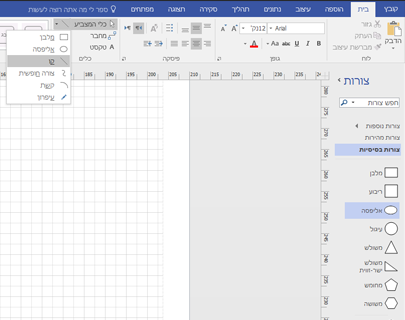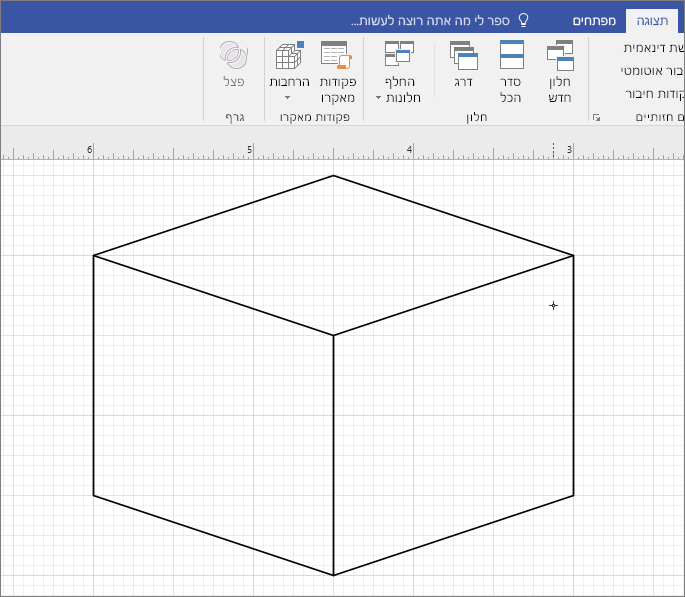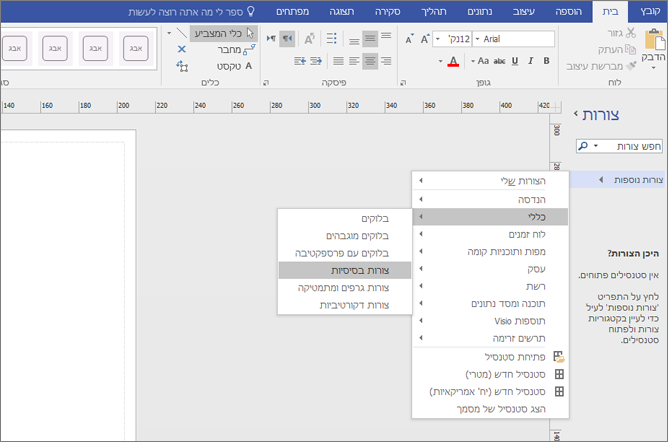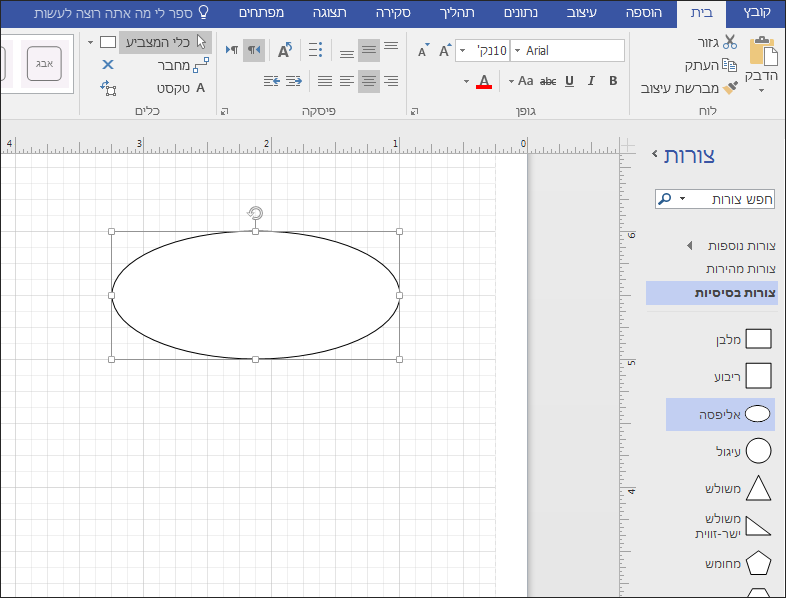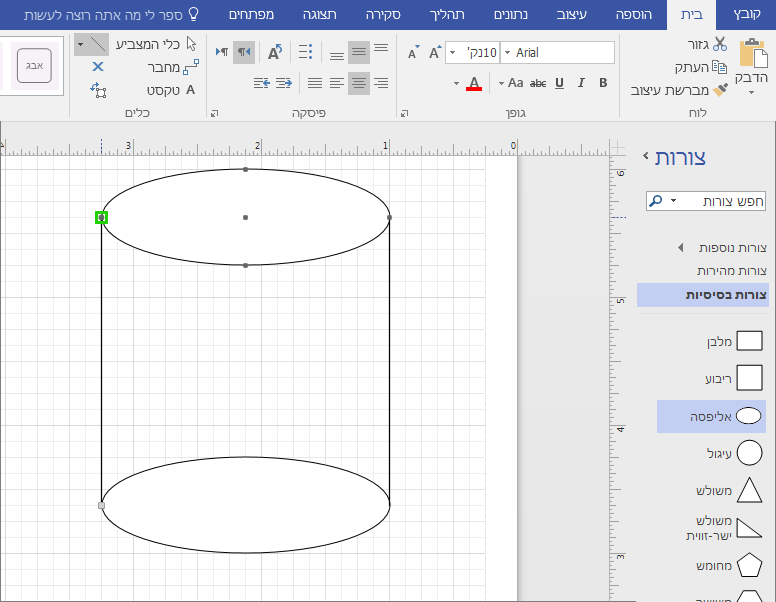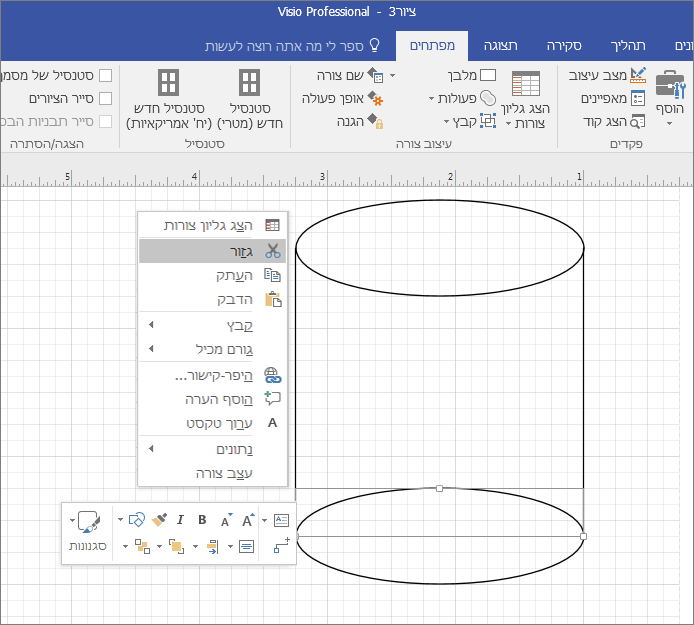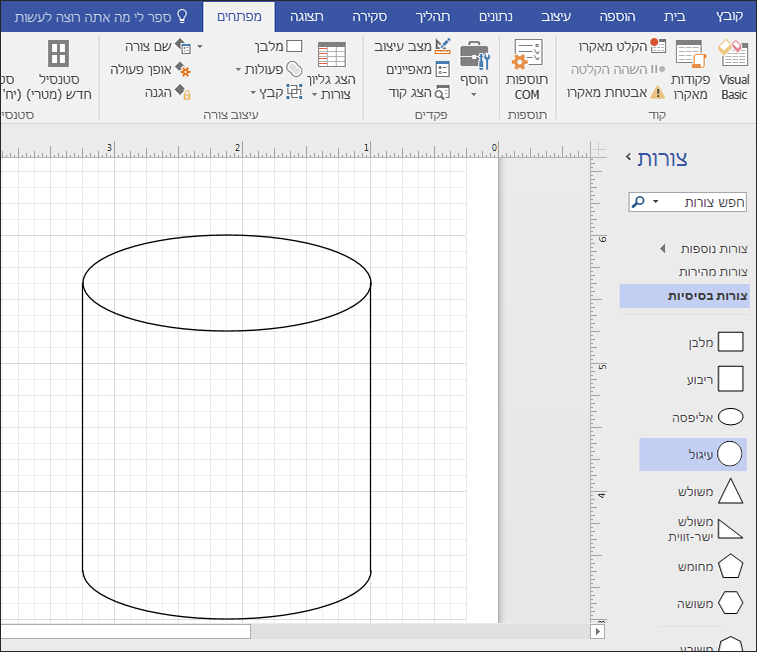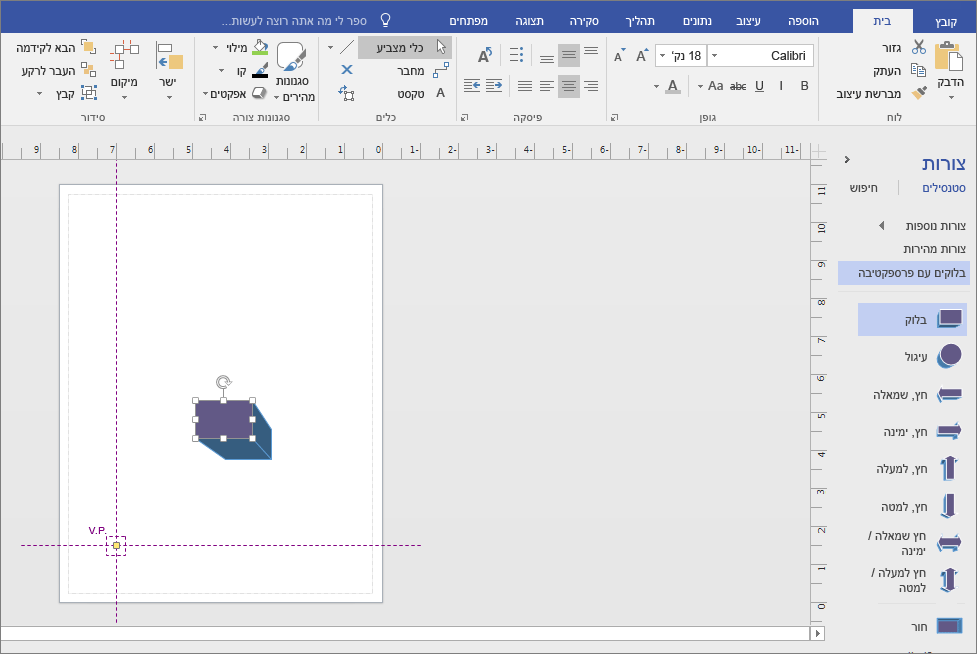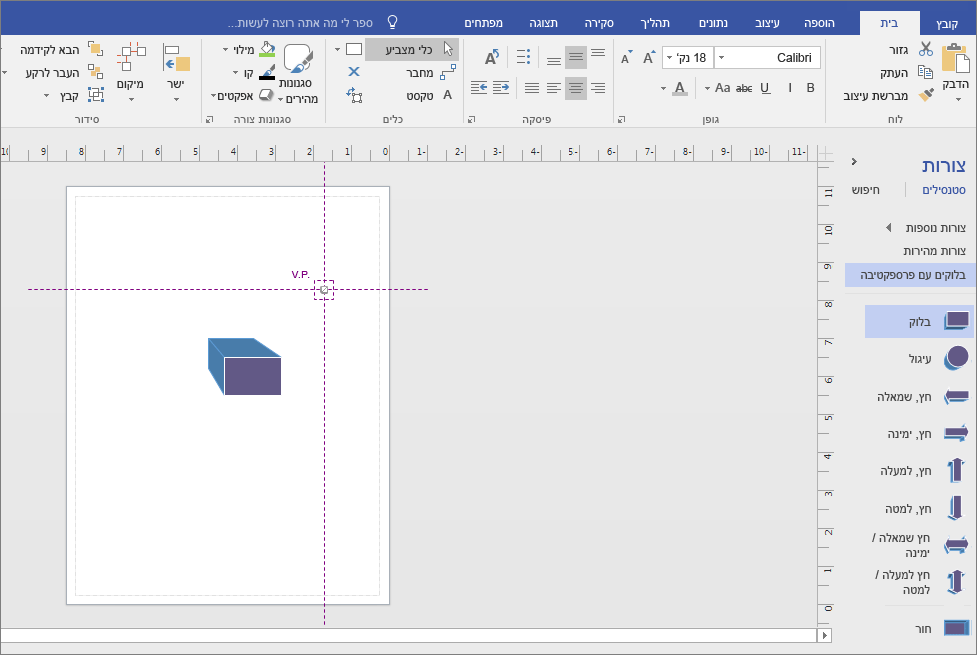מקם מידע בציורים ובדיאגרמות שלך פרספקטיבה באמצעות ציור איזומטרי. Create ציור איזומטרי מאפס, לשלב צורות בסיסיות או להשתמש בצורות ובתבניות תלת-ממדיות.
במאמר זה:
Create ציור איזומטרי מאפס
-
ב Visio, בתפריט קובץ , לחץ על חדש ולאחר מכן לחץ על ציור בסיסי.
-
בחר בין יחידות מטריות או יחידות אמריקאיות, ולחץ על צור.
-
לחץ על הכרטיסיה תצוגה ולאחר מכן לחץ על תיבת הסימון לצד רשתבאזור הצג.
-
לחץ על הכרטיסיה בית ולאחר מכן לחץ על החץ לצד צורת המלבן באזור כלים ובחר קו.
-
צייר את הצורה באופן ידני באמצעות כלי הקו.
שימוש בצורות בסיסיות בציורים איזומטריים
-
ב Visio, בתפריט קובץ , לחץ על חדש ולאחר מכן לחץ על ציור בסיסי.
-
בחר בין יחידות מטריות או יחידות אמריקאיות, ולחץ על צור.
-
לחץ על הכרטיסיה תצוגה ולאחר מכן לחץ על תיבת הסימון לצד רשתבאזור הצג.
-
לחץ על הכרטיסיה בית ולאחר מכן לחץ על צורות נוספות >כלליות >בסיסיות.
-
גרור צורה מהסטנסיל צורות בסיסיות אל חלונית הציור.
-
בחר את הצורה ולחץ על נקודות החיבור כדי לשנות את גודלה ולשנות את גודלה.
עצה: ייתכן שתידרש עותק משוכפל מדויק של הצורה כדי להשתמש במקום אחר בציור. הקש CTRL + C כדי להעתיק את הצורה שנבחרה, וגרור את הצורה המועתקת לצד הציור עד שאתה מוכן להשתמש בה.
-
גרור צורות אחרות הדרושות לך כדי לבנות את הציור שלך מצורות בסיסיות.
-
בכרטיסיה בית , לחץ על החץ לצד צורת המלבן באזור כלים ובחר קו.
-
צייר קווים באופן ידני כדי להשלים את הצורה.
-
לחץ על הכרטיסיה קובץ ולאחר מכן לחץ על אפשרויות.
-
לחץ על התאמה אישית של רצועת הכלים.
-
במסך Visio תחת כרטיסיות ראשיות, לחץ על תיבת הסימון לצד מפתחים.
-
לחץ על אישור.
עצה: הכרטיסיה מפתחים מופיעה ברצועת Visio הכלים.
-
לחץ על הכרטיסיה בית, לחץ על בחר בקבוצה עריכה ולאחר מכן לחץ על בחר הכל ברשימה.
-
לחץ על הכרטיסיה מפתחים.
-
בקבוצה עיצוב צורה , לחץ על פעולות ולאחר מכן לחץ על חתוך.
-
לחץ באמצעות לחצן העכבר הימני על חלק הצורה או הקו שברצונך להסיר ולאחר מכן לחץ על גזור.
-
חזור על שלב 17 עד להשלמת הציור או הדיאגרמה.
-
אם תרצה, הסר את הרשת על-ידי לחיצה על הכרטיסיה תצוגה ולאחר מכן לחץ על תיבת הסימון לצד רשת באזור הצג.
Create ציור איזומטרי באמצעות תבנית
ההוראות שלהלן משתמשות בתבנית 'דיאגרמת בלוק עם פרספקטיבה '. Microsoft Visio כוללת כמה תבניות תלת-ממדיות. כדי למצוא אותן, בכרטיסיה קובץ , לחץ על חדש, הזן "תלת-ממד" בשדה החיפוש ובחר את התבנית המתאימה ביותר לצרכיך:
-
דיאגרמת בלוק
-
מפת כיוונים תלת-ממדית
-
דיאגרמת בלוק עם פרספקטיבה
-
דיאגרמת זרימת עבודה – תלת-ממד
-
דיאגרמת רשת מפורטת – תלת-ממד
-
דיאגרמת רשת בסיסית – תלת-ממד
Create ציור איזומטרי עם תבנית של דיאגרמת בלוק עם פרספקטיבה
(תבנית זו אינה זמינה ב- Visio באינטרנט.)
-
בתיבת Visio, בתפריט קובץ , לחץ על תרשים >כללי ולאחר מכן לחץ על התבנית דיאגרמת בלוק עם פרספקטיבה .
-
בחר בין יחידות מטריות או יחידות אמריקאיות, ולחץ על צור.
-
מהסטנסיל בלוקים עם פרספקטיבה, גרור צורה אל דף הציור.
-
שנה את הכיוון על-ידי לחיצה
-
לחץ פעמיים על הצורה והקלד כדי להוסיף טקסט.
-
לחץ על הצורה, לחץ על מילוי באזור סגנונות צורה ובחר צבע.